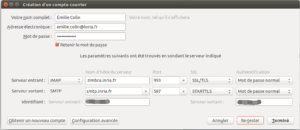# On va d’abord récupérer le répertoire, y a plus simple, mais zoup, cela ne pousse pas le cerveau loin :). On lance pycharm.
Après le lancement de pycharm :
LINE=$(ps -x | grep snap |grep helpers)
arr=($LINE)
rep=/$(echo ${arr[5]} | cut -d "/" -f 2)/$(echo ${arr[5]} | cut -d "/" -f 3)/$(echo ${arr[5]} | cut -d "/" -f 4)
# affichage pour vérification
echo $rep
cd ~
# le répertoire le plus récent de Pycharm (à vous de faire le ménage)
alias ls='ls --color -hl'
PYCHARM=$(ls -td .Py* | head -n1 | cut -d " " -f 9)
# L’installation de cython
HOME="$(getent passwd $USER | awk -F ':' '{print $6}')"
cmd="sudo -H /usr/bin/python3 ${rep}/helpers/pydev/setup_cython.py build_ext --build-lib ${HOME}${PYCHARM}/system/cythonExtensions --build-temp ${HOME}${PYCHARM}/system/cythonExtensions/build"
# A partir de 19.3:
cmd="sudo -H /usr/bin/python3 ${rep}/plugins/python-ce/helpers/pydev/setup_cython.py build_ext --build-lib ${HOME}/${PYCHARM}/system/cythonExtensions --build-temp ${HOME}/${PYCHARM}/system/cythonExtensions/build"
# Là au choix, vous affichez la commande pour vérifier:
echo $cmd
# exécution par copier coller ou
var=$($cmd)
echo $var